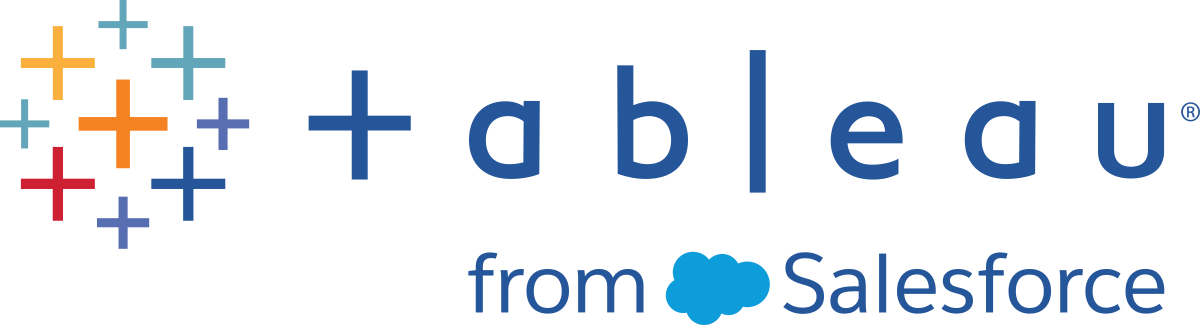Crear un diagrama de caja y bigotes
Use diagramas de cuadro, también denominados diagramas de cuadros y bigotes, para mostrar la distribución de los valores a lo largo de un eje.
Los cuadros indican el porcentaje del 50 % central de los datos (es decir, los dos cuartiles centrales de la distribución de los datos).
Puede configurar líneas, llamadas bigotes, para mostrar todos los puntos dentro de 1,5 veces el rango intercuartil (en otras palabras, todos los puntos comprendidos dentro de 1,5 veces el ancho del cuadro adyacente) o todos los puntos que se encuentran en la máxima extensión de los datos, como en la siguiente imagen:

Los bloques de diseño básicos para un diagrama de cajas y bigotes son los siguientes:
Tipo de marca: | Círculo |
Estante Columnas: | Dimensión |
Estante Filas: | Medida |
Detalle: | Dimensión |
Línea de referencia: | Cajas y bigotes Para obtener más información acerca de cómo agregar una línea de referencia, consulte Líneas de referencia, bandas, distribuciones y cajas(El enlace se abre en una ventana nueva). |
Para crear un conjunto de diagramas de cajas y líneas donde se muestren descuentos por región y por segmento de clientes, siga estos pasos:
Conéctese a la fuente de datos Muestra - Supertienda.
Arrastre la dimensión Segmento hasta Columnas.
Arrastre la medida Descuento hasta Filas.
Tableau crea un eje vertical y muestra un gráfico de barras, el tipo de gráfico predeterminado cuando hay una dimensión en el estante Columnas y una medida en el estante Filas.
Arrastre la dimensión Región hasta Columnas y suéltela a la derecha de Segmento.
Ahora tendrá una jerarquía de dos niveles de dimensiones de izquierda a derecha en la vista, con regiones (mostradas en la parte inferior) anidadas dentro de segmentos (mostrados en la parte superior).
Haga clic en Mostrarme en la barra de herramientas y luego seleccione el tipo de gráfico de diagrama de cajas y líneas.

Tableau muestra un diagrama de cajas y líneas:
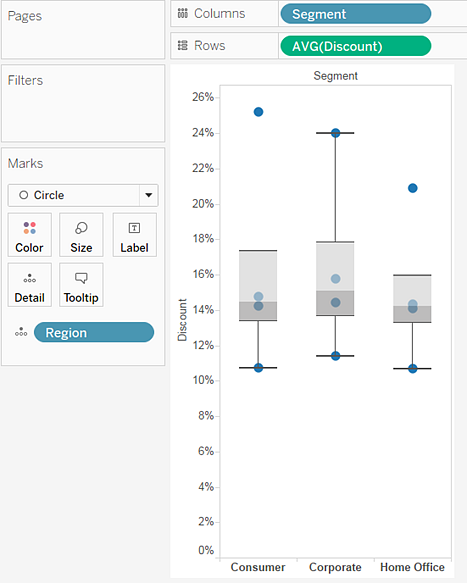
Tenga en cuenta que solo hay unas pocas marcas en cada diagrama. Tableau reasignó Región, en el estante Columnas, a la tarjeta Marcas. Cuando cambió el tipo de gráfico a diagrama de cajas y líneas, Tableau determinó lo que las marcas individuales deben representar en el diagrama. Determinó que las marcas deben representar regiones. Vamos a cambiar esto.
Arrastre Región, en la tarjeta Marcas, a Columnas, que está a la derecha de Segmento.
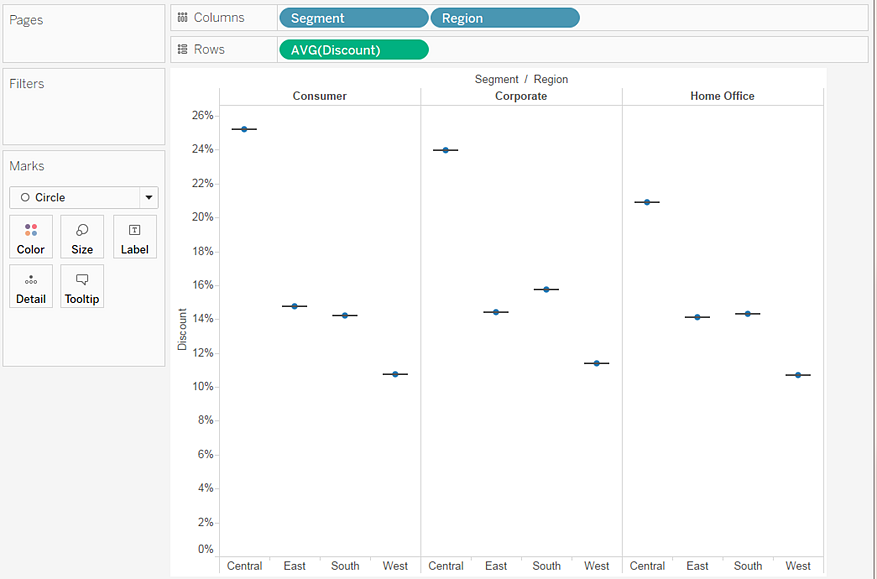
Las líneas horizontales son diagramas de cajas y líneas aplanadas, que es lo que ocurre cuando los diagramas de cajas y líneas se basan en una sola marca.
Los diagramas de cajas y líneas tienen el objetivo de mostrar una distribución de datos, lo cual puede resultar difícil cuando los datos están agregados, como en la vista actual.
Para desasociar datos, seleccione Análisis > Agregar medidas.
Este comando permite activar y desactivar la agregación y, ya que los datos se agregan por defecto en Tableau, la primera vez que seleccione este comando, los datos se desagregan.
Para obtener más información, consulte Cómo desasociar datos.
Ahora, en lugar de una sola marca para cada columna de la vista, verá un rango de marcas, uno por cada fila que haya en la fuente de datos.

Ahora la vista muestra la información que queremos ver. El resto de los pasos hacen que la vista sea más legible y atractiva.
Haga clic en el botón Intercambiar
 para intercambiar los ejes:
para intercambiar los ejes:Los diagramas de cajas y líneas ahora se muestran de izquierda a derecha:

Haga clic con el botón derecho (o presione la tecla Control y haga clic en un Mac) en el eje inferior y elija Editar línea de referencia.
En el cuadro de diálogo Editar línea de referencia, banda o cuadro, en la lista desplegable Llenar, seleccione el esquema de color que más le interese.

Para obtener más información sobre estas opciones, consulte Añadir un diagrama de cajas en el artículo Líneas de referencia, bandas, distribuciones y cajas.
Ahora su vista está completa:

Podrá comprobar que el descuento era el mismo para todos los segmentos de la zona oeste. También puede ver que el intervalo intercuartil (desde el percentil n.° 25 al percentil n.° 75) para Descuento era el mayor en la región Central para los segmentos de Consumidores y Empresas.
Para obtener más información sobre los diagramas de cajas y líneas, consulte Líneas de referencia, bandas, distribuciones y cajas.
Compruebe su trabajo. Consulte los pasos del 1 al 10 descritos a continuación:
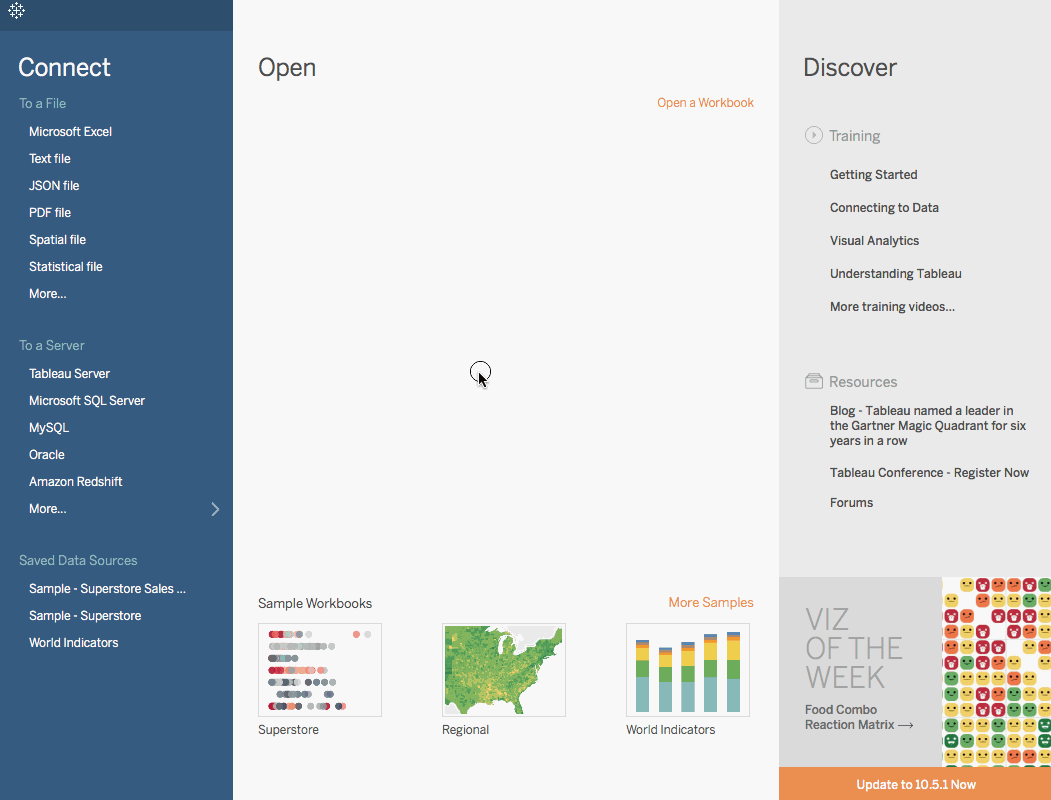
Nota: En Tableau 2020.2 y versiones posteriores, el panel Datos ya no muestra Dimensiones y Medidas como etiquetas. Los campos se enumeran por tabla o carpeta.